creo5.0英文显示为中文
软件: creo
关于将Creo 5.0从英文界面切换为中文的常见方法,整理如下:
一、语言包安装法(推荐)
确认是否购买了中文语言包,若未购买需先获取授权
运行安装目录下的ptcsetup.bat文件,选择语言包安装
重启软件后界面自动切换为中文
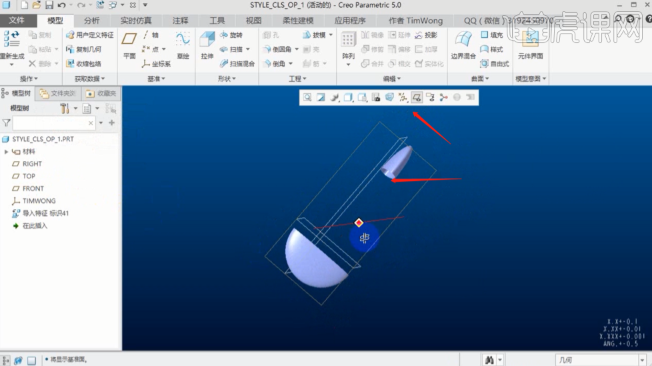
二、配置文件修改法(适用于已安装语言包的情况)
打开安装目录Creo 5.0\Common Files\x86e_win64\gpost\cjlibs下的Resources_optfile.properties文件
将=Default后的英文翻译成中文(如=Hello改为=你好),注意使用Unicode编码(如车床的中文编码为\u8f66\u5e8a)
保存文件后重启软件生效
三、环境变量设置法(适用于未安装语言包的情况)
右键系统属性-高级-环境变量,添加lang=chs(简体中文)或lang=cht(繁体中文)
运行ptcsetup.bat完成配置
重启软件后界面切换
注意事项:
若安装包非中文或未勾选简体中文选项,需重新安装时选择对应语言
修改配置文件时建议备份原文件,避免意外错误
部分功能(如后处理器)的翻译需手动修改特定文件,操作较复杂
一、语言包安装法(推荐)
确认是否购买了中文语言包,若未购买需先获取授权
运行安装目录下的ptcsetup.bat文件,选择语言包安装
重启软件后界面自动切换为中文
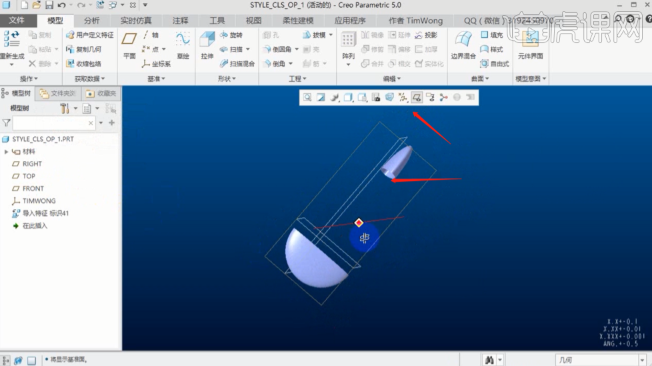
二、配置文件修改法(适用于已安装语言包的情况)
打开安装目录Creo 5.0\Common Files\x86e_win64\gpost\cjlibs下的Resources_optfile.properties文件
将=Default后的英文翻译成中文(如=Hello改为=你好),注意使用Unicode编码(如车床的中文编码为\u8f66\u5e8a)
保存文件后重启软件生效
三、环境变量设置法(适用于未安装语言包的情况)
右键系统属性-高级-环境变量,添加lang=chs(简体中文)或lang=cht(繁体中文)
运行ptcsetup.bat完成配置
重启软件后界面切换
注意事项:
若安装包非中文或未勾选简体中文选项,需重新安装时选择对应语言
修改配置文件时建议备份原文件,避免意外错误
部分功能(如后处理器)的翻译需手动修改特定文件,操作较复杂











